L'application Mémos vocaux transforme votre iPhone en enregistreur vocal. Comment partager les fichiers de mémos vocaux enregistrés sur un téléphone Android ? Dans ce cas, il faut : convertir un mémo vocal en MP3Les mémos vocaux originaux de l'iPhone sont au format M4A, il vous suffit de convertir M4A en MP3 pour les appareils Android.
L'article décrit les méthodes les plus fréquemment utilisées par 4 pour enregistrer le mémo vocal de l'iPhone au format MP3. Si vous souhaitez simplement convertir les mémos vocaux de l'iPhone dans un autre format, vous pouvez choisir l'une des méthodes répertoriées. De plus, vous pouvez obtenir la solution tout-en-un pour modifier, gérer et transférer facilement les mémos vocaux.
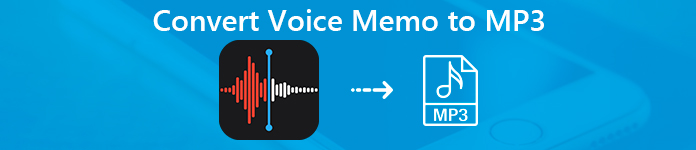
- Partie 1: Meilleure méthode pour enregistrer des mémos vocaux iPhone sur MP3
- Partie 2: Comment transformer des mémos vocaux en fichiers MP3 via iTunes
- Partie 3: Comment convertir des mémos vocaux en MP3 Online
- Partie 4: Application permettant de convertir un mémo vocal en MP3 sur iPhone
Partie 1: Meilleure méthode pour enregistrer des mémos vocaux iPhone sur MP3
Lorsque vous avez une tâche complexe pour enregistrer une grande quantité de mémos vocaux iPhone sur MP3, vous devez couper les mémos vocaux, fusionner différents fichiers et les convertir au format MP3. Au préalable, vous devez également transférer les mémos vocaux de l’iPhone vers le PC.
1Comment transférer des mémos vocaux iPhone vers un ordinateur
Apeaksoft iPhone Transfer est le transfert recommandé vers l’iPhone pour synchroniser les mémos vocaux d’un iPhone à un ordinateur. Vous pouvez gérer et modifier facilement les fichiers.
- Synchronisez les mémos vocaux vers PC / iTunes / d'autres appareils iOS en un clic.
- Créez / renommez / gérez facilement la liste de lecture des mémos vocaux.
- Prévisualisez les mémos vocaux et modifiez les informations ID3 en conséquence.
- Prend en charge les derniers iPhone 17/16/15/14/13/12/11 avec le dernier iOS 26.
Étape 1Connecter l'iPhone à l'ordinateur
Téléchargez et installez le transfert de mémos vocaux. Lancez le programme sur votre ordinateur. Connectez l'iPhone à l'ordinateur via le câble USB d'origine. Le programme est capable de détecter l'iPhone automatiquement.

Étape 2Choisissez des mémos vocaux sur iPhone
Sélectionnez "Musique" dans le menu de gauche, où vous pouvez trouver l'option "Mémos vocaux" dans la liste. Prévisualisez et sélectionnez les mémos vocaux souhaités que vous souhaitez transférer de l'iPhone vers votre ordinateur.

Étape 3Transférer des mémos vocaux iPhone vers un PC
Cliquez sur le bouton «Exporter vers» et sélectionnez «Exporter vers le PC», vous pouvez enregistrer les mémos vocaux de l'iPhone à un emplacement souhaité sur l'ordinateur. Après cela, vous pouvez gérer et convertir des mémos vocaux en MP3.
Si tu veux ajouter les mémos vocaux dans iMovie comme musique de fond, vous devez choisir "Exporter vers iTunes".

2Comment activer les mémos vocaux iPhone en MP3
Apeaksoft Video Converter Ultimate est la solution ultime pour gérer et convertir les mémos vocaux M4A en MP3. Il vous permet de mettre en miroir, retourner, découper, fusionner, rogner et ajuster les effets.
Apeaksoft Video Converter Ultimate
- Convertissez les mémos vocaux M4A en MP3, WAV ou même des fichiers optimaux pour les périphériques.
- Retournez, faites pivoter, coupez, fusionnez, rognez et même gérez les fichiers de mémo vocal
- Accélération matérielle avancée pour une vitesse et une qualité de conversion rapides.
- Fournissez différentes méthodes 4 pour améliorer et améliorer la qualité vidéo.
Étape 1Ajouter des mémos vocaux au convertisseur vidéo
Téléchargez et installez le convertisseur vidéo, lancez le programme et cliquez sur "Ajouter un fichier" pour ajouter les mémos vocaux de l'ordinateur au programme. Vous pouvez glisser-déposer plusieurs fichiers dans le programme.

Étape 2Gérer et éditer les mémos vocaux
Si vous avez besoin de découper les parties indésirables des mémos vocaux, vous pouvez cliquer sur le menu «Clip», choisir le point de départ et le point de fin pour obtenir la partie souhaitée. Ensuite, vous pouvez fusionner les différents clips en un seul fichier.
Plus de fonctionnalités de éditer les mémos vocaux, apprenez-le en détail ici.

Étape 3Convertir des mémos vocaux au format MP3
Cliquez sur l'option «Profil» pour déplier les préréglages, choisissez le format de fichier MP3 ou un préréglage souhaité. Vous pouvez également cliquer sur «Paramètres» pour ajuster les paramètres. Cliquez sur "Convertir" pour convertir les mémos vocaux en MP3.

Partie 2: Comment transformer des mémos vocaux en fichiers MP3 via iTunes
iTunes est la méthode par défaut pour convertir les mémos vocaux en MP3 sur Mac. Bien entendu, vous pouvez également télécharger le programme sous Windows pour obtenir les fichiers souhaités. Il n'a aucune fonctionnalité d'édition disponible.
Étape 1Connectez votre iPhone à l'ordinateur, iTunes se lancera automatiquement. Accédez à la section «Musique» où vous pouvez obtenir les mémos vocaux.
Étape 2Cliquez sur le bouton "Modifier" dans le menu, sélectionnez "Préférences"> "Paramètres d'importation" sous l'onglet "Général".
Étape 3Choisissez «MP3 Encoder» dans la liste déroulante. Après cela, cliquez sur le bouton «OK» pour enregistrer les paramètres.
Étape 4Sélectionnez les mémos vocaux que vous souhaitez convertir. Allez dans «Fichier»> «Convertir»> «Créer une version MP3» pour convertir des mémos vocaux en MP3.
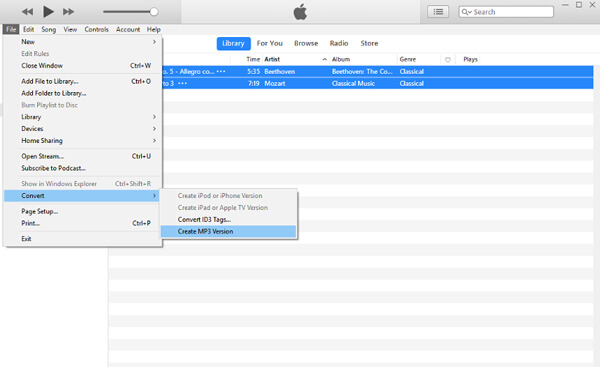
Partie 3: Comment convertir des mémos vocaux en MP3 Online
Une fois que vous avez déjà importé les mémos vocaux sur un ordinateur, vous pouvez également utiliser les convertisseurs en ligne pour convertir les mémos vocaux en fichiers MP3. En savoir plus sur la conversion des mémos vocaux via ZAMZAR comme ci-dessous.
Vous devez d’abord extraire les mémos vocaux de l’iPhone à l’ordinateur. Vous pouvez partager les mémos vocaux par email à l'ordinateur ou utilisez la première méthode.
Étape 1Accédez à zamzar.com/convert/m4a-to-mp3. Cliquez sur le bouton «Ajouter des fichiers…» pour télécharger les fichiers M4A dans le convertisseur audio en ligne.
Étape 2Sélectionnez le MP3 comme format de sortie vers lequel vous souhaitez convertir les fichiers de mémos vocaux de l'iPhone.
Étape 3Cliquez sur le bouton vert «Convertir maintenant» pour convertir les mémos vocaux iPhone en MP3 en conséquence.
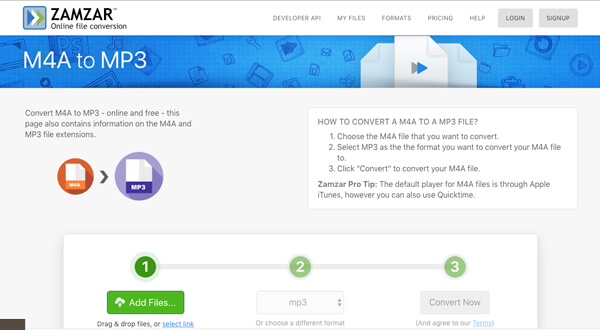
Partie 4: Application permettant de convertir un mémo vocal en MP3 sur iPhone
Comment convertir des mémos vocaux sur iPhone directement? En ce qui concerne le cas, l'application pour convertir le mémo vocal en MP3 sur iPhone doit être prise en compte. MP3 Converter Il est recommandé de convertir les fichiers M4A à partir de la pellicule.
Étape 1Téléchargez et installez l'application pour convertir les fichiers de mémo vocal au format MP3 sur iPhone.
Étape 2Appuyez sur le bouton « Plus » et sélectionnez « Importer depuis la pellicule » pour importer les mémos vocaux depuis la pellicule.
Étape 3Une fois que vous avez converti les mémos vocaux en MP3, vous pouvez trouver les fichiers de sortie dans le dossier «Converted Media».
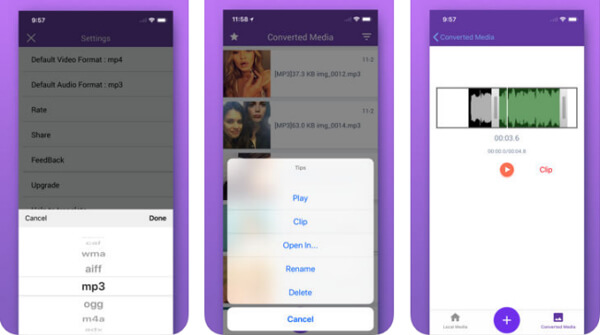
Conclusion
Cet article vous présente toutes les méthodes possibles pour convertir des mémos vocaux iPhone au format MP3. Pour certains fichiers simples, vous pouvez utiliser iTunes, l'application ou convertir un mémo vocal en MP3 Sur iPhone ou avec un convertisseur en ligne. Pour éditer vos mémos vocaux ou combiner différents clips, Video Converter Ultimate est la solution idéale. Si vous avez des questions sur la conversion de mémos vocaux en MP3, n'hésitez pas à partager vos informations dans les commentaires.




